SQL Server Integration Services (SSIS) を使用した U-SQL ジョブのスケジュール設定
このドキュメントでは、SQL Server Integration Service (SSIS) を使用した U-SQL ジョブの調整および作成方法について説明します。
重要
Azure Data Lake Analytics 2024 年 2 月 29 日に廃止されました。 詳細については、このお知らせを参照してください。
データ分析の場合、organizationでは Azure Synapse Analytics または Microsoft Fabric を使用できます。
前提条件
Integration Services 用の Azure Feature Pack では、Azure Data Lake Analytics タスクと、Azure Data Lake Analytics サービスへの接続に役立つ Azure Data Lake Analytics 接続マネージャーが提供されています。 このタスクを使用するには、以下がインストールされていることを確認します。
- Visual Studio の SQL Server Data Tools (SSDT) をダウンロードし、インストールする
- Integration Services (SSIS) 用の Azure Feature Pack のインストール
Azure Data Lake Analytics タスク
Azure Data Lake Analytics タスクにより、ユーザーは Azure Data Lake Analytics アカウントに U-SQL ジョブを送信することができます。
Azure Data Lake Analytics タスクの構成方法については、こちらを参照してください。
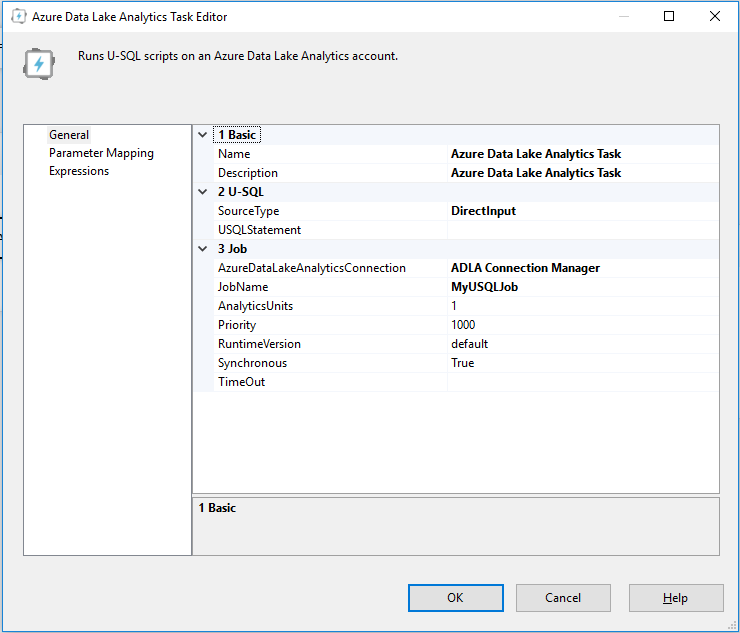
U-SQL スクリプトは、SSIS の組み込み関数とタスクを使用して、さまざまな場所から取得できます。次のシナリオでは、さまざまなユーザーのケースに対して、U-SQL スクリプトを構成する方法を示します。
シナリオ 1: インライン スクリプト呼び出し tvf とストアド プロシージャを使用する
Azure Data Lake Analytics タスク エディターで、SourceType を DirectInput として構成し、U-SQL ステートメントを USQLStatement に配置します。
容易なメンテナンスとコード管理のため、たとえば、短い U-SQL スクリプトのみをインライン スクリプトとして含めると、U-SQL データベース内で既存のテーブル値関数とストアド プロシージャを呼び出すことができます。
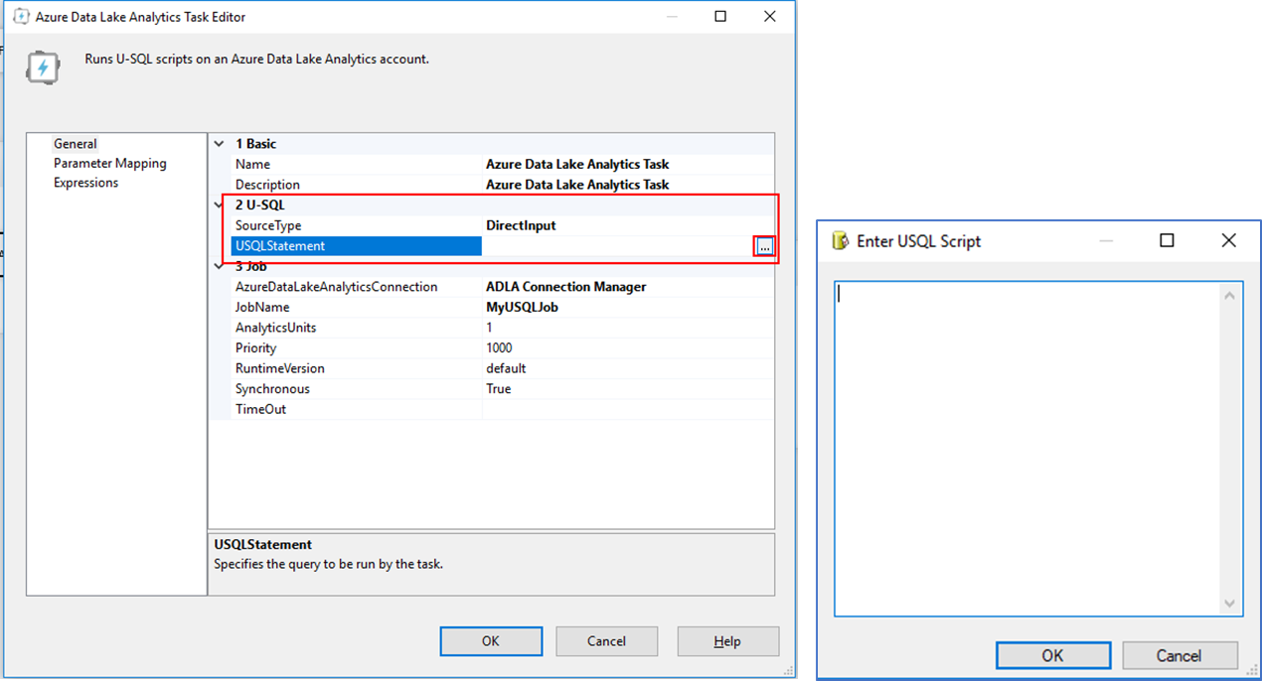
シナリオ 2: Azure Data Lake Store 内の U-SQL ファイルを使用する
Azure Feature Pack の Azure Data Lake Store ファイル システム タスクを使用すると、Azure Data Lake Store 内の U-SQL ファイルも使用できます。 このアプローチを使用すると、クラウドに格納されているスクリプトを使用することができます。
次の手順に従って、Azure Data Lake Store ファイル システム タスクと Azure Data Lake Analytics タスク間の接続を設定します。
タスク制御フローを設定する
SSIS パッケージのデザイン ビューで、Azure Data Lake Store ファイル システム タスク、Foreach ループ コンテナー、およびその Foreach ループ コンテナー内の Azure Data Lake Analytics タスクを追加します。 Azure Data Lake Store ファイル システム タスクは、お使いの ADLS アカウントで U-SQL ファイルを一時フォルダーにダウンロードするのに役立ちます。 Foreach ループ コンテナーと Azure Data Lake Analytics タスクは、一時フォルダー配下のすべての U-SQL ファイルを U-SQL ジョブとして Azure Data Lake Analytics アカウントに送信するのに役立ちます。
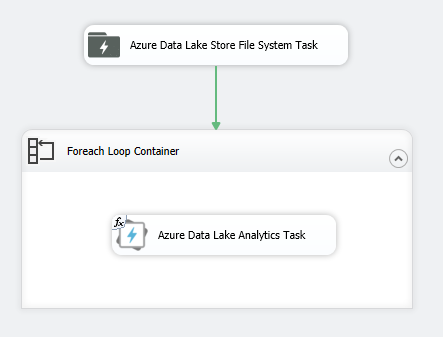
Azure Data Lake Store ファイル システム タスクを構成する
- [操作] を [CopyFromADLS] に設定します。
- [AzureDataLakeConnection] を設定します。Azure Data Lake Store 接続マネージャーの詳細については、こちらを参照してください。
- [AzureDataLakeDirectory] を設定します。 U-SQL スクリプトが格納されているフォルダーをポイントします。 Azure Data Lake Store アカウントのルート フォルダーからの相対パスを使用します。
- [展開先] を、ダウンロードした U-SQL スクリプトをキャッシュするフォルダーに設定します。 このフォルダー パスは、U-SQL ジョブを送信するために Foreach ループ コンテナーで使用されます。
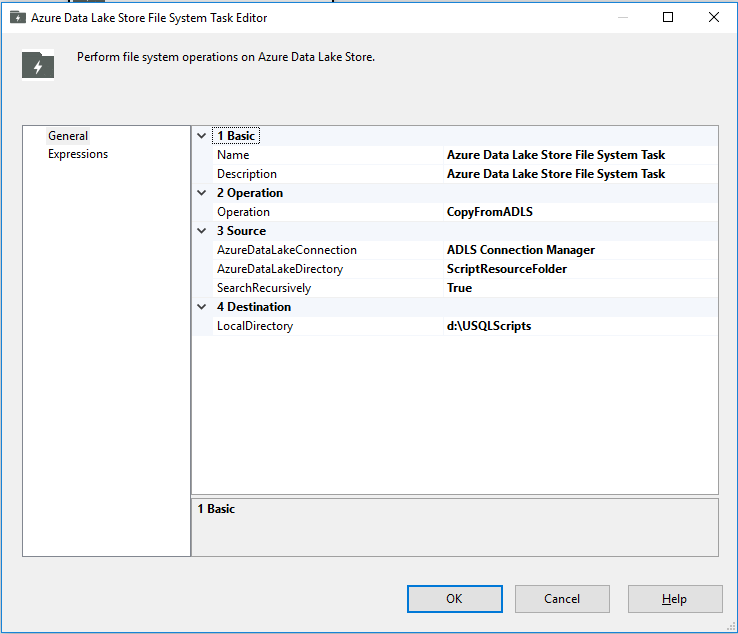
Azure Data Lake Store ファイル システム タスクの詳細については、こちらを参照してください。
Foreach ループ コンテナーを構成する
[コレクション] ページで、 [列挙子] を [Foreach File 列挙子] に設定します。
[列挙子の構成] グループの下の [フォルダー] を、ダウンロードした U-SQL スクリプトを含む一時フォルダーに設定します。
[列挙子の構成] グループの下の [ファイル] を
*.usqlに設定して、末尾が.usqlのファイルのみをループ コンテナーがキャッチできるようします。![[コレクション] が選択され、[列挙子] および [列挙子の構成] セクションが強調表示されている Foreach ループ エディターを示すスクリーンショット。](media/data-lake-analytics-schedule-jobs-ssis/configure-foreach-loop-container-collection.png)
[変数のマッピング] ページで、ユーザー定義変数を追加して、各 U-SQL ファイルのファイル名を取得します。 ファイル名を取得するには、 [インデックス] を 0 に設定します。 この例では、
User::FileNameという名前の変数を定義します。 この変数は、U-SQL スクリプト ファイルの接続を動的に取得し、Azure Data Lake Analytics タスクの U-SQL ジョブ名を設定するために使用されます。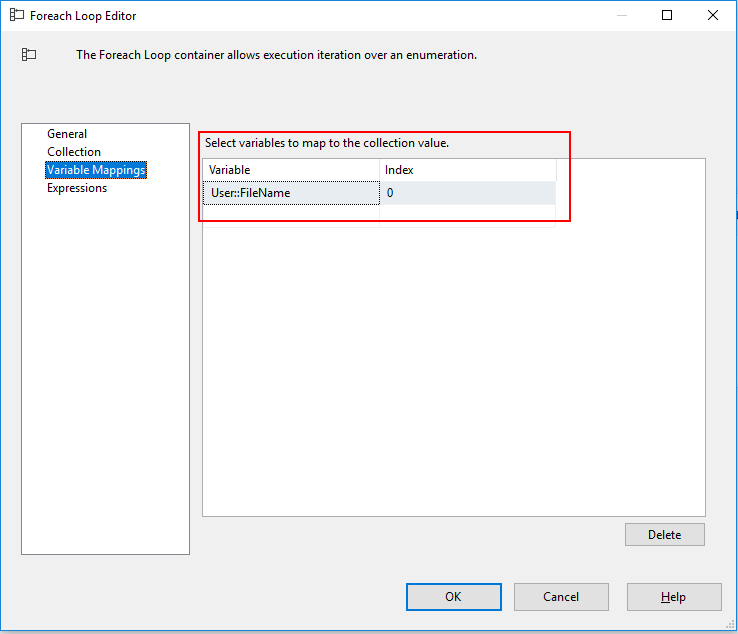
Azure Data Lake Analytics タスクを構成する
[SourceType] を [FileConnection] に設定します。
[FileConnection] を Foreach ループ コンテナーから返されるファイル オブジェクトをポイントするファイル接続に設定します。
このファイル接続を作成するには:
[FileConnection] の設定で[<新しい接続...>] を選択します。
[使用法の種類] を [既存のファイル] に設定し、 [ファイル] を既存の任意のファイルのファイル パスに設定します。
![[使用法の種類] に対して [既存のファイル] が選択されたファイル接続マネージャー エディターを示すスクリーンショット。](media/data-lake-analytics-schedule-jobs-ssis/configure-file-connection-for-foreach-loop-container.png)
[接続マネージャー] ビューで、作成したファイル接続を右クリックし、[プロパティ] を選択します。
[プロパティ] ウィンドウで、 [式] を展開し、 [ConnectionString] を Foreach ループ コンテナーで定義されている変数 (
@[User::FileName]など) に設定します。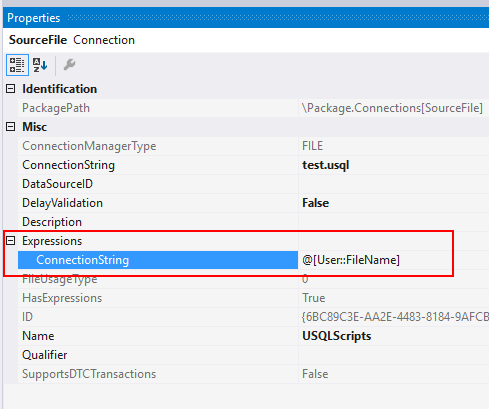
[AzureDataLakeAnalyticsConnection] を、ジョブの送信先となる Azure Data Lake Analytics アカウントに設定します。 Azure Data Lake Analytics 接続マネージャーの詳細については、こちらを参照してください。
その他のジョブ構成を設定します。 詳細については、こちらを参照してください。
[式] を使用して、U-SQL ジョブの名前を動的に設定します。
[式] ページで、 [JobName] に新しい式のキーと値のペアを追加します。
JobName の値を Foreach ループ コンテナーで定義されている変数 (
@[User::FileName]など) に設定します。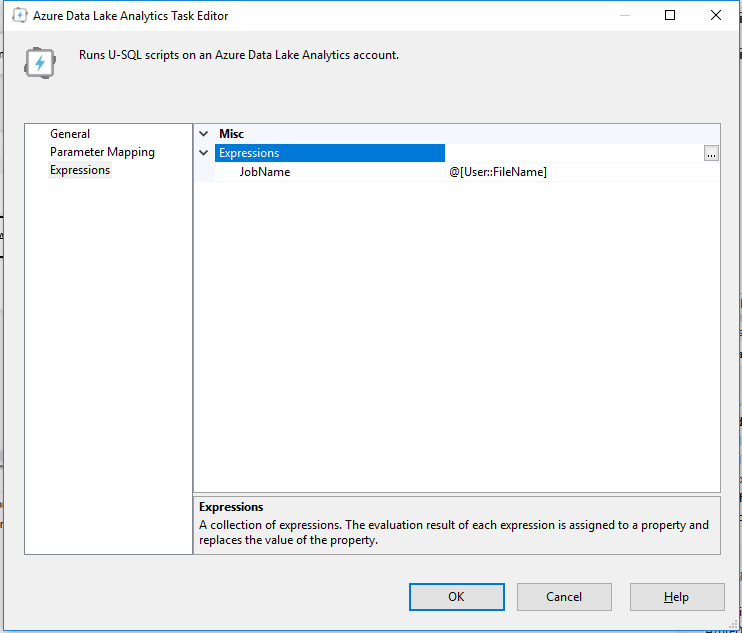
シナリオ 3: Azure Blob Storage 内の U-SQL ファイルを使用する
Azure Feature Pack の Azure BLOB のダウンロード タスクを使用すると、Azure Blob Storage 内の U-SQL ファイルを使用することができます。 このアプローチを使用すると、クラウドでスクリプトを使用することができます。
手順は「シナリオ 2: Azure Data Lake Store 内の U-SQL ファイルを使用する」と同じです。 Azure Data Lake Store ファイル システム タスクを Azure BLOB のダウンロード タスクに変更します。 Azure BLOB のダウンロード タスクの詳細については、こちらを参照してください。
制御フローは次のようになります。

シナリオ 4: ローカル コンピューター上の U-SQL ファイルを使用する
クラウドに格納されている U-SQL ファイルを使用する以外に、自分のローカル コンピューター上のファイルまたは SSIS パッケージでデプロイされたファイルも使用することができます。
SSIS プロジェクトで [接続マネージャー] を右クリックして、 [新しい接続マネージャー] を選択します。
[ ファイルの種類] を 選択し、[ 追加...] を選択します。
[使用法の種類] を [既存のファイル] に設定し、 [ファイル] をローカル コンピューター上のファイルに設定します。
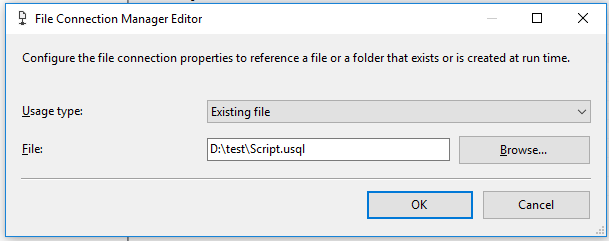
Azure Data Lake Analytics タスクを追加して、以下を行います。
- [SourceType] を [FileConnection] に設定します。
- [FileConnection] を [作成されたファイル接続] に設定します。
Azure Data Lake Analytics タスクのその他の構成を完了します。
シナリオ 5: SSIS 変数で U-SQL ステートメントを使用する
場合によっては、U-SQL ステートメントを動的に生成する必要があります。 SSIS 変数と SSIS 式、およびスクリプト タスクのようなその他の SSIS タスクを使用すると、U-SQL ステートメントを動的に生成することができます。
最上位のメニュー項目 [SSIS] > [変数] から、変数ツール ウィンドウを開きます。
SSIS 変数を追加して値を直接設定するか、式を使用して値を生成します。
Azure Data Lake Analytics タスクを追加して、以下を行います。
- [SourceType] を変数に設定します。
- SourceVariable を、今作成した SSIS 変数に設定します。
Azure Data Lake Analytics タスクのその他の構成を完了します。
シナリオ 6: U-SQL スクリプトにパラメーターを渡す
場合によっては、U-SQL スクリプトで U-SQL 変数の値を動的に設定することが必要になる場合があります。 Azure Data Lake Analytics タスクのパラメーター マッピング機能は、このシナリオに役立ちます。 通常は、2 つの一般的なユーザー ケースがあります。
- 現在の日時に基づいて入力と出力のファイル パス変数を動的に設定します。
- ストアド プロシージャのパラメーターを設定します。
U-SQL スクリプトのパラメーターの設定方法については、こちらを参照してください。